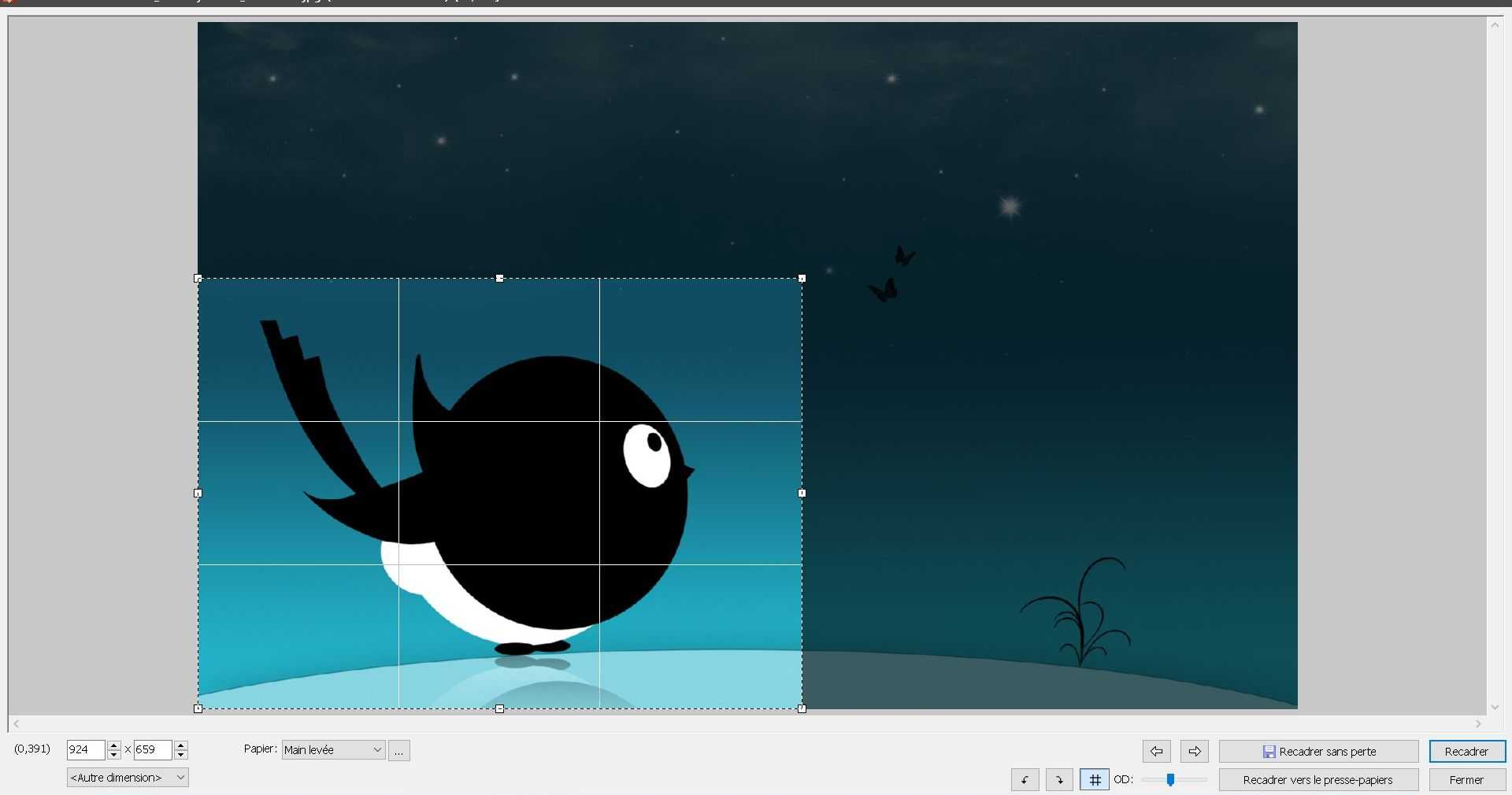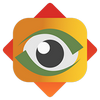 Dans cette fiche pratique, nous allons vous présenter l’outil Recadrer du logiciel FastStone Image Viewer.
Dans cette fiche pratique, nous allons vous présenter l’outil Recadrer du logiciel FastStone Image Viewer.
Il est accessible depuis la barre d’outils principale en mode plein écran, ou depuis le menu Editer en mode explorateur. Dans les exemples ci-dessous, nous accédons à la fonction depuis le mode plein écran.
Aperçu :
L’objectif de cette fiche pratique est de vous présenter l’utilité de l’outil Recadrer, et de vous proposer quelques exemples d’utilisation.
Cet outil permet de réaliser des recadrages très précis. La zone à recadrer est à sélectionner manuellement à la souris, ce qui permet de la gérer au pixel près.
Lorsque vous avez tracé la zone à recadrer, elle peut être modifiée grâce à des poignées présentes autour du rectangle de sélection.
Aperçu du menu :![]()
Exemple d’image avant recadrage :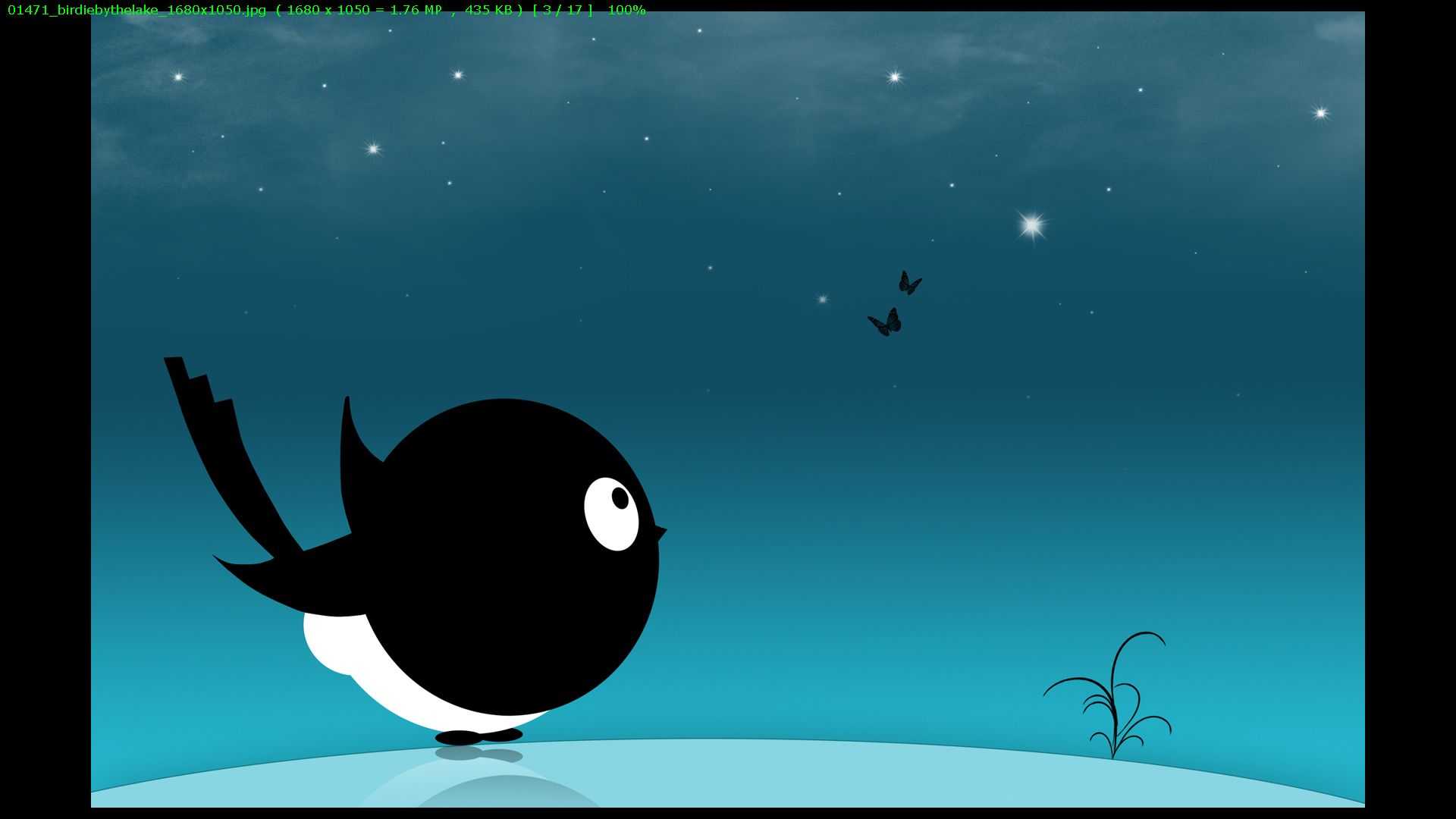
Aperçu de la fenêtre de recadrage :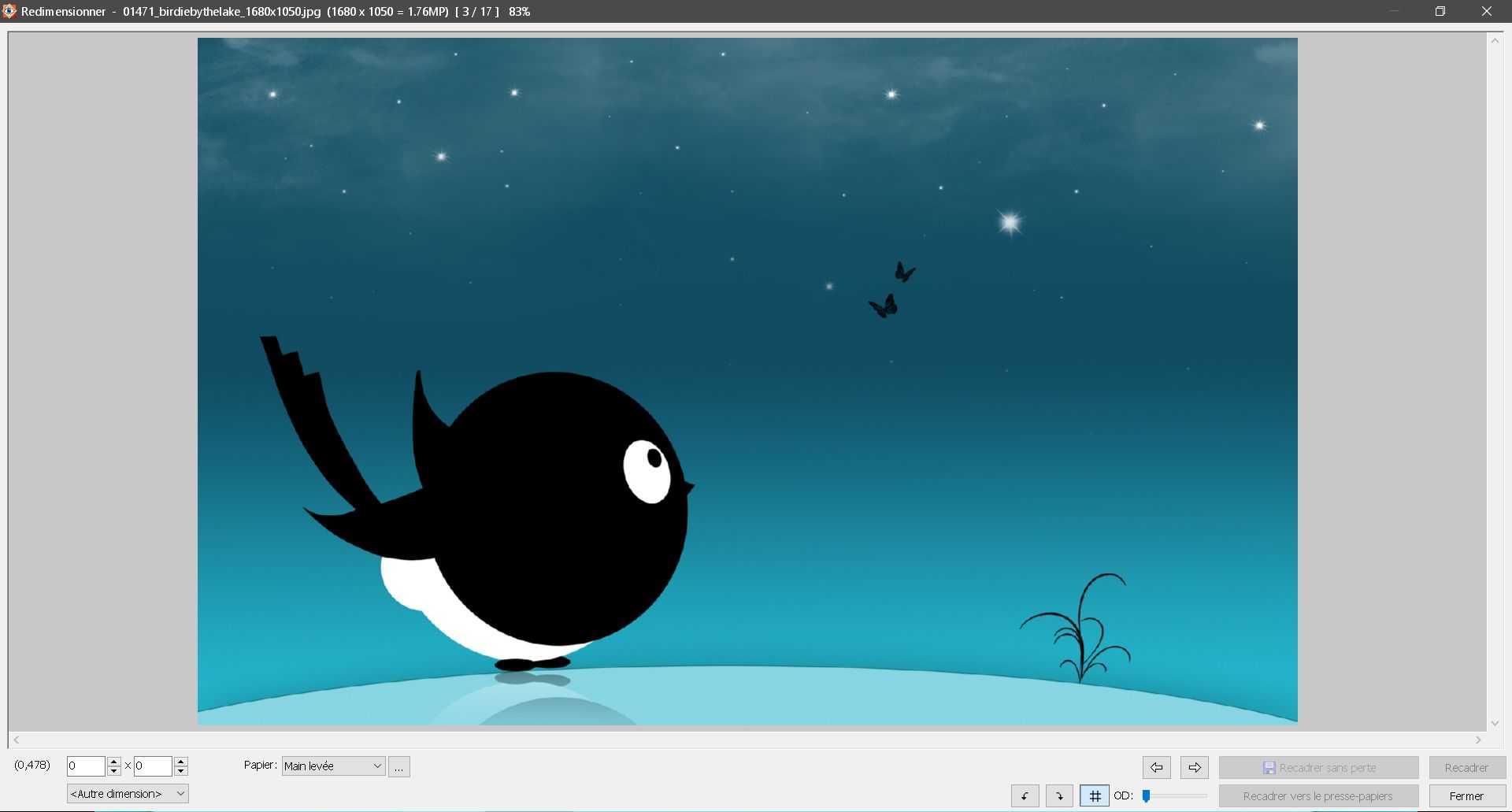
On sélectionne la zone à conserver en traçant un rectangle à la souris. Nous allons recadrer notre image exemple pour ne conserver que l’oiseau.
Pour rappel : Tous ce qui est en dehors du rectangle sera supprimé de l’image.
Aperçu de la zone à conserver :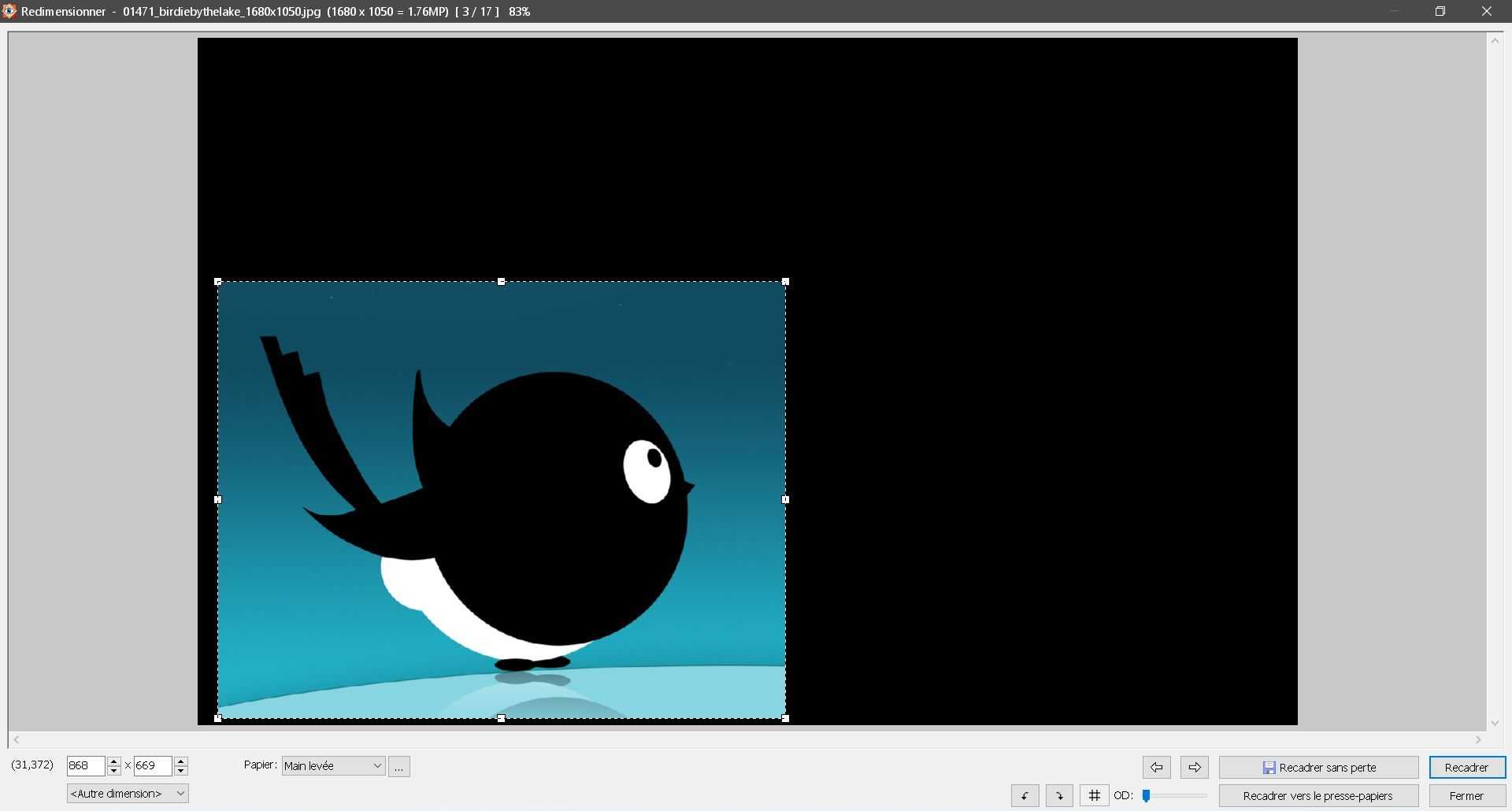
Aperçu du résultat après recadrage :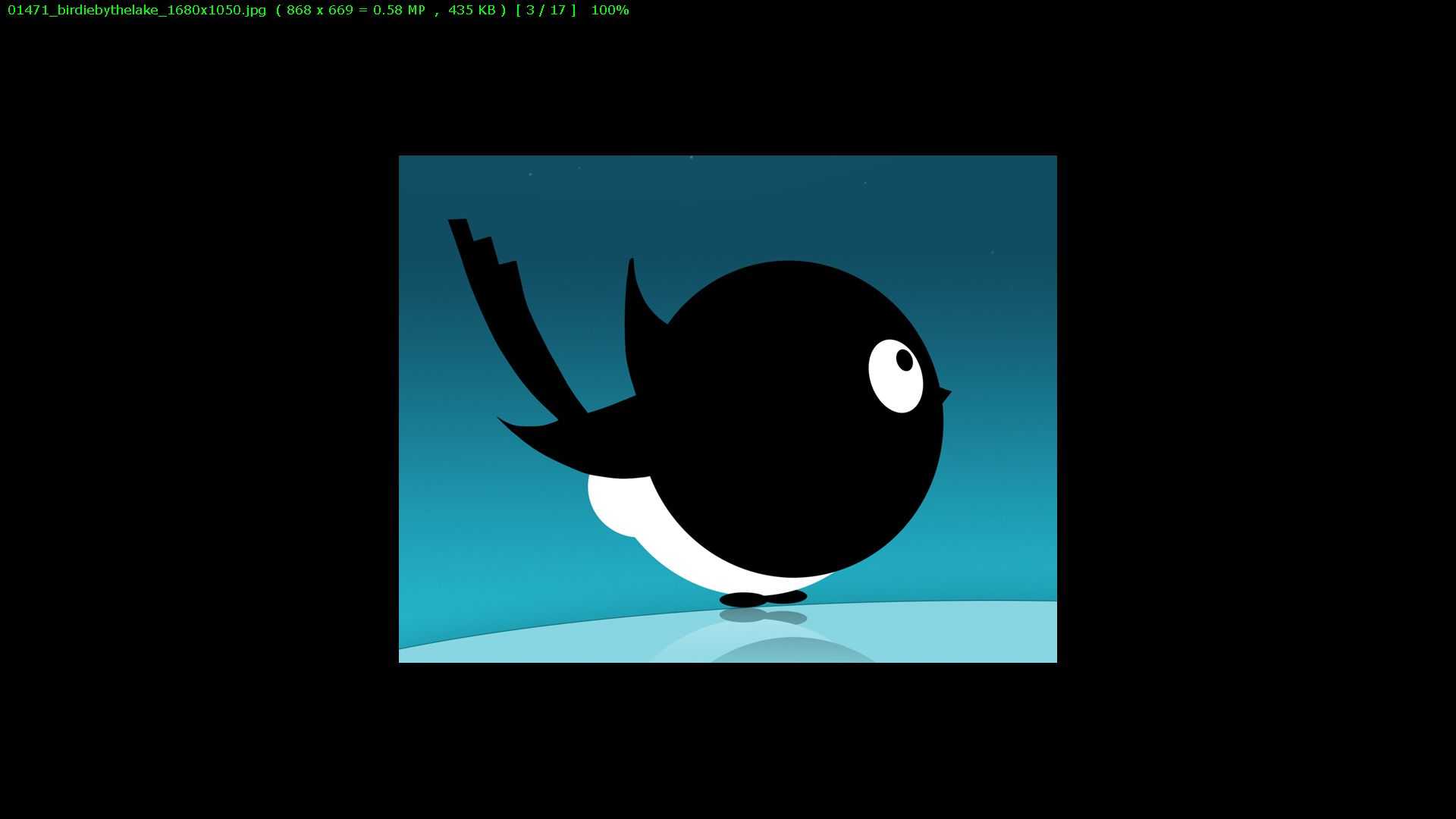
Tout ce qui était en dehors du rectangle a été supprimé de l’image.
Quelques astuces pour vous aider lors d’un recadrage :
- Le zoom : Vous pouvez zoomer sur l’image en vous servant de la molette de votre souris. Cela vous permettra d’ajuster les limites de votre recadrage au pixel près.
- Les modes d’enregistrement : Vous disposez de deux modes d’enregistrement (via deux boutons distincts). Le bouton Recadrer va enregistrer les modifications dans l’image d’origine. Une fois enregistrée, votre image d’origine est recadrée. Vous disposez d’un autre bouton Recadrer sans perte qui vous permettra d’enregistrer votre image recadrée en tant que nouvelle image. L’originale est conservée et vous aurez donc deux images.
- La transparence : Vous pouvez régler la transparence de la zone se trouvant en dehors du rectangle de sélection. Pour cela, vous pouvez modifier la réglette OD dans la fenêtre de recadrage.
- Pour effectuer des recadrages précis, vous pouvez afficher une grille à l’intérieur de votre rectangle de sélection.
Aperçu des boutons et de la réglette :
Aperçu d’un recadrage avec l’arrière plan affiché en transparence et utilisant la grille :